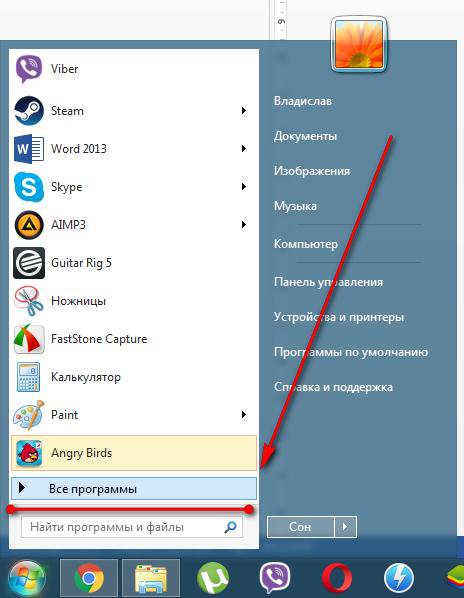Полное удаление операционной системы Windows 10 с ноутбука: полезные советы и инструкции
Хотите удалить операционную систему Windows 10 с вашего ноутбука полностью и без остатков? В этой статье вы найдете развернутые советы и инструкции для удаления Windows 10 с ноутбука, чтобы освободить место на диске и установить другую ОС.
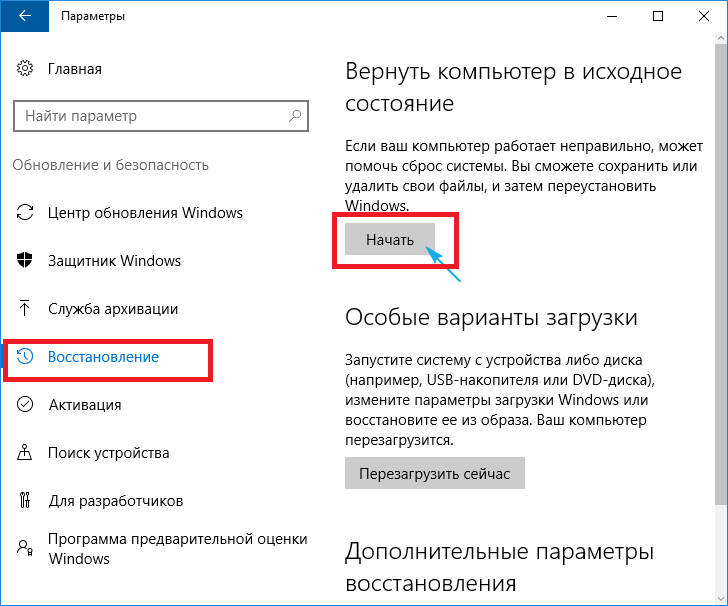

Создайте резервную копию всех необходимых данных, так как процесс удаления Windows 10 полностью очистит ваш ноутбук.
Готовим компьютер к продаже. Переустановка Windows 10. Удалить данные без возможности восстановления
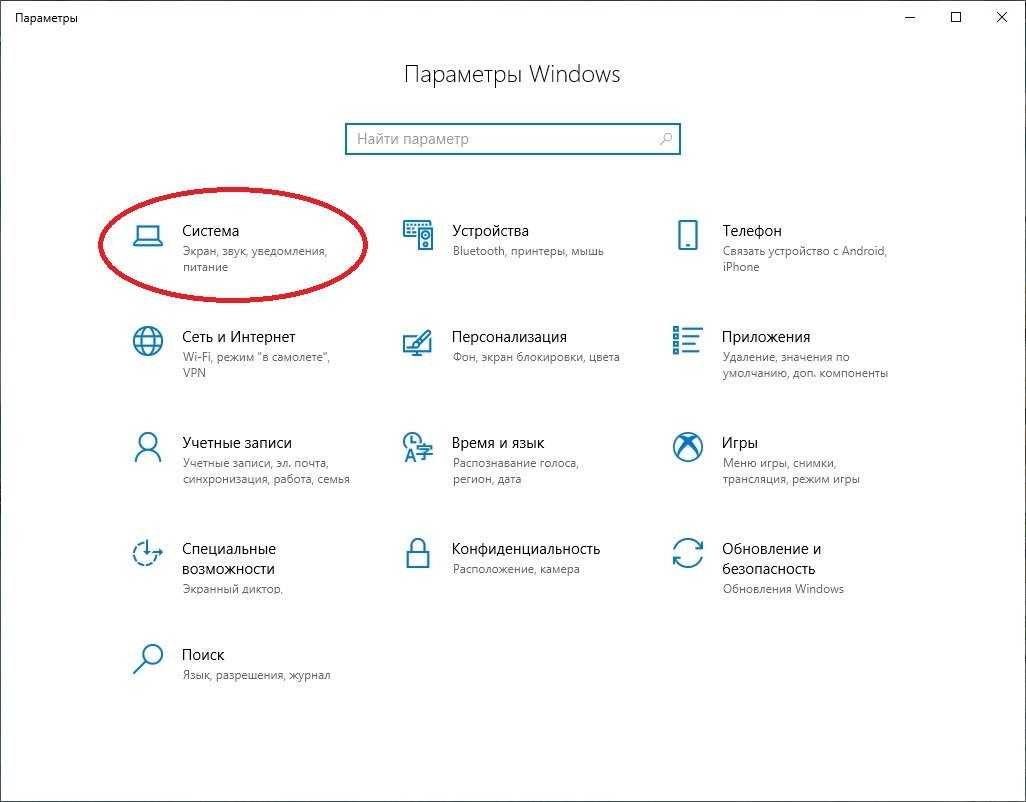
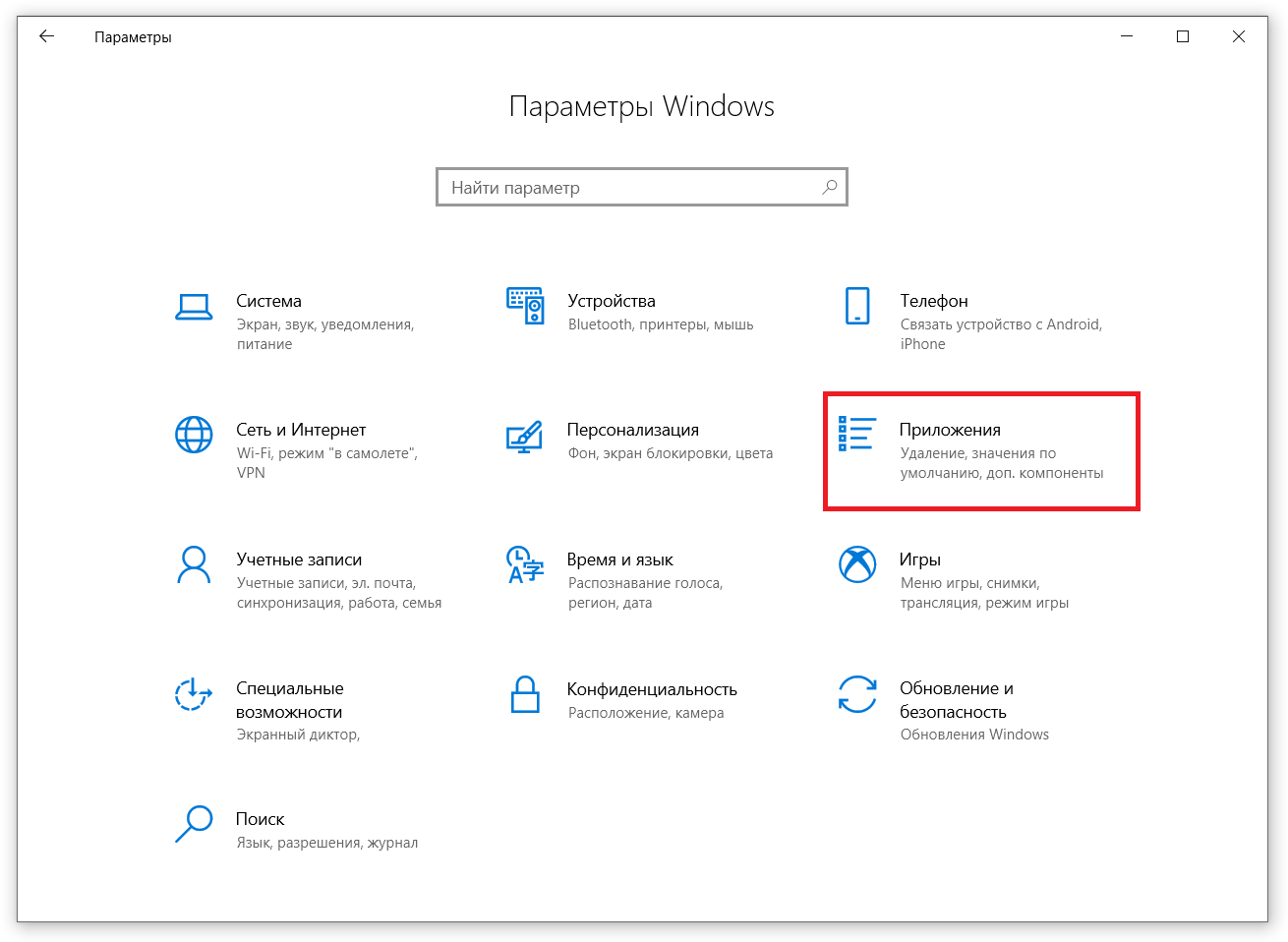
Подготовьте загрузочное устройство с другой операционной системой, которую вы планируете установить после удаления Windows 10.
Как полностью удалить Windows с компьютера

Перезагрузите ноутбук и зайдите в BIOS, чтобы настроить загрузку с внешнего устройства. Запустите ноутбук с загрузочного устройства.
Как очистить диск С?

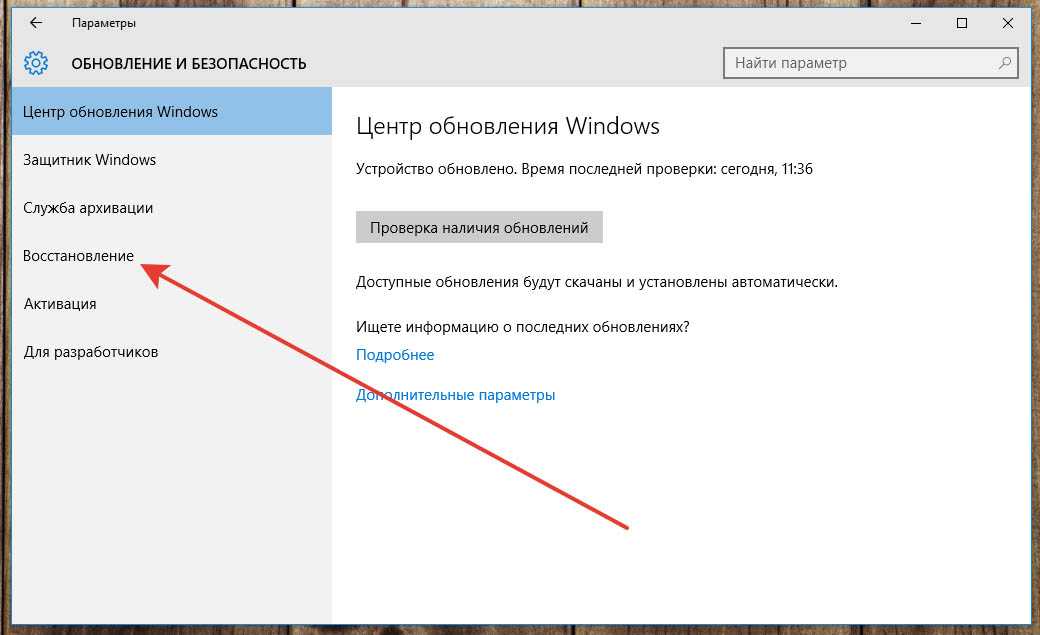
Выберите опцию Установка и следуйте инструкциям для установки новой операционной системы. Это позволит полностью удалить Windows 10 с ноутбука.
Как удалить Windows 10 с компьютера или ноутбука полностью


Во время установки новой ОС выберите для установки тот раздел жесткого диска, на котором ранее была установлена Windows 10, и удалите его полностью.
Как удалить Windows 10 и форматировать Диск С ?
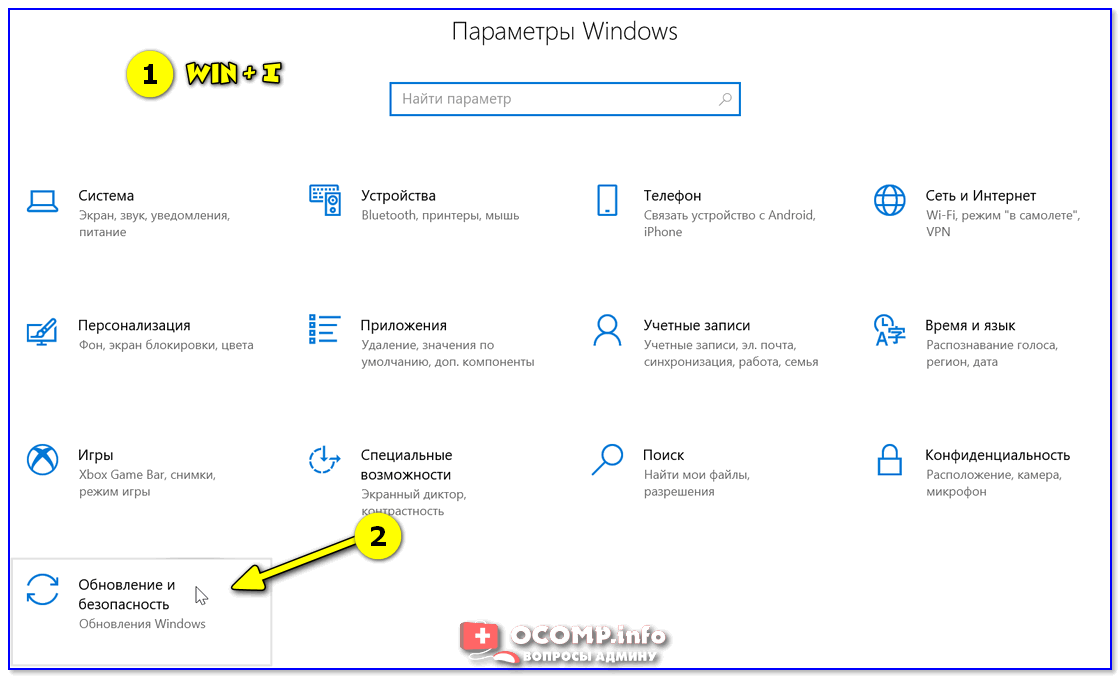
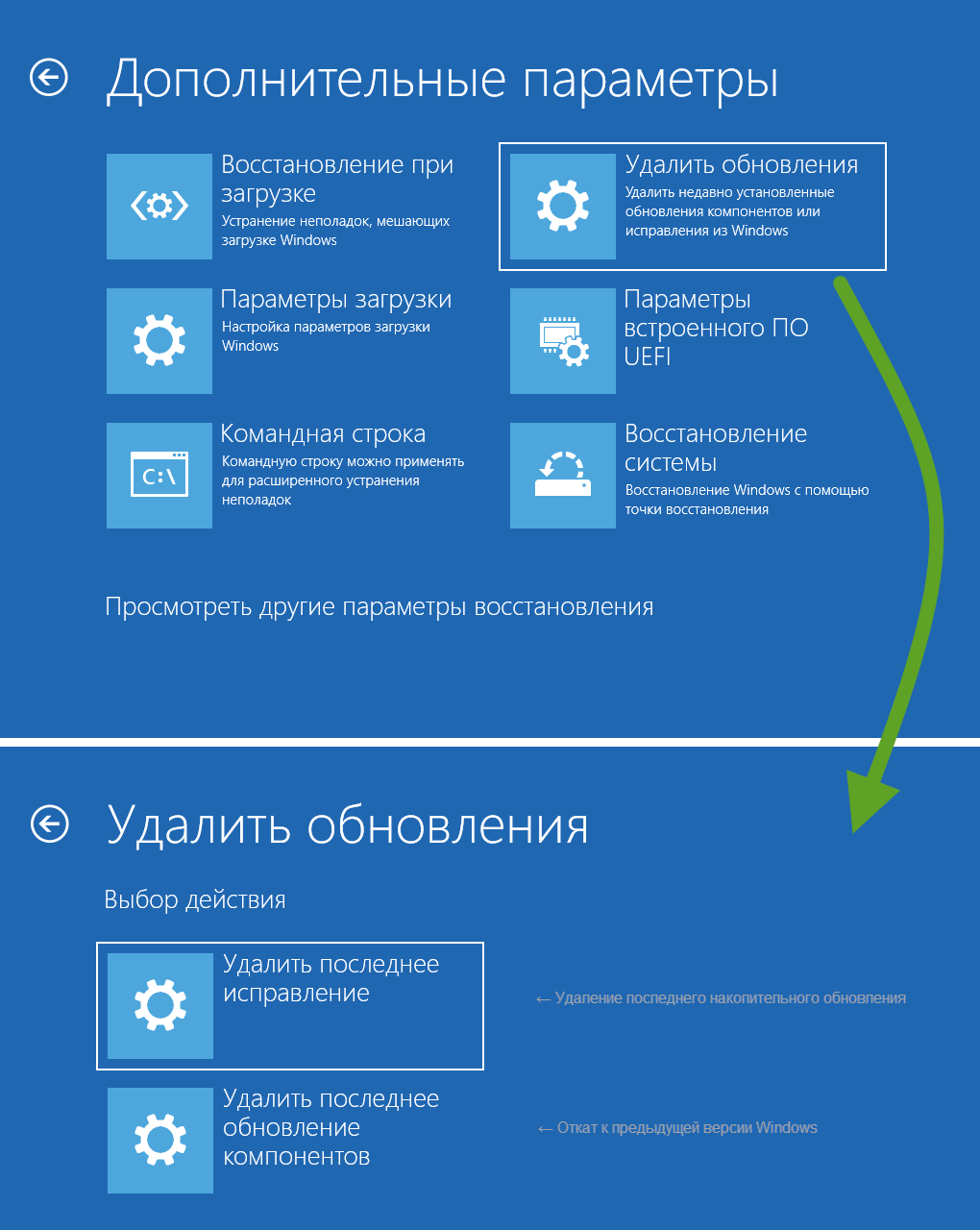
После удаления раздела с Windows 10 создайте новый раздел на диске, который будет использоваться для установки новой операционной системы.
Как удалить Windows полностью?
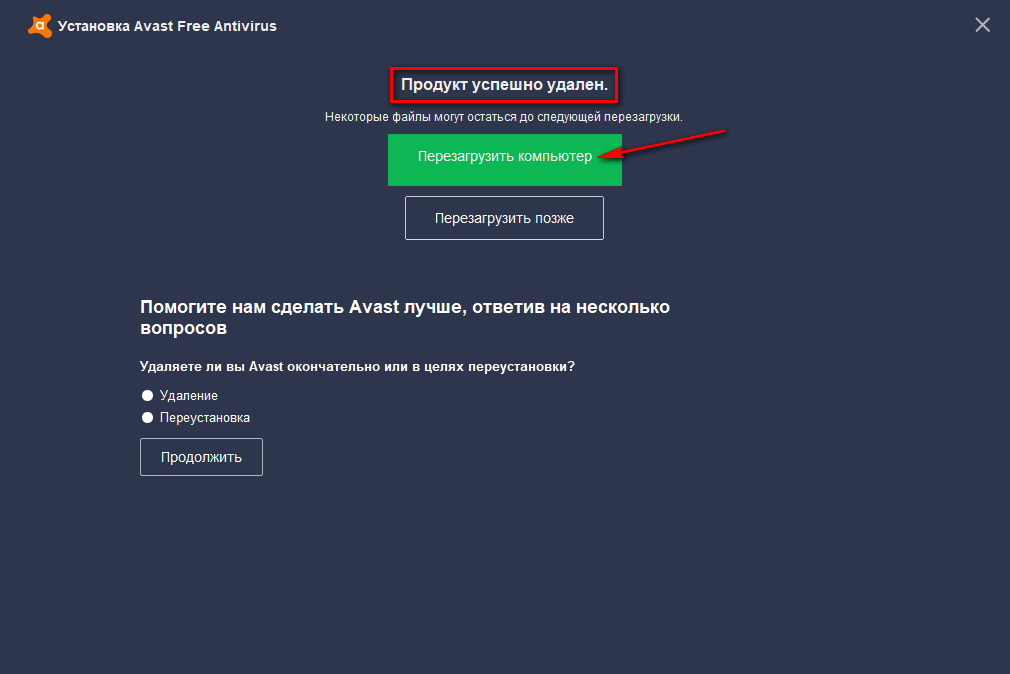
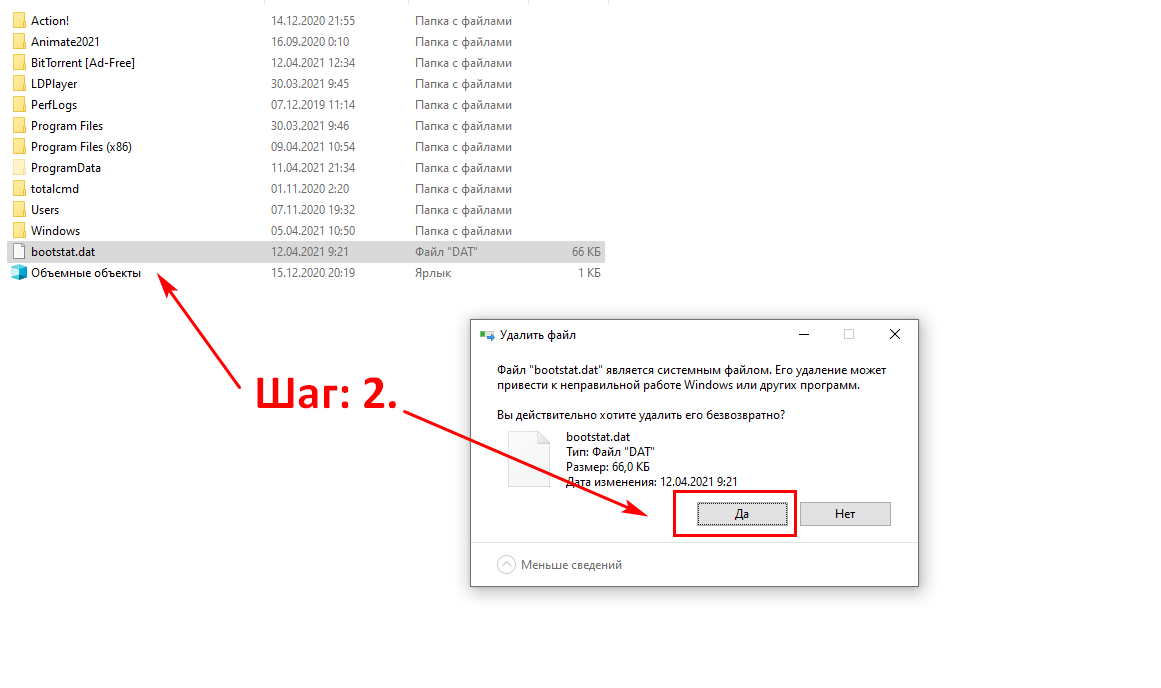
Установите новую операционную систему на созданный раздел, следуя инструкциям установщика. Не забудьте внимательно прочитать и принять лицензионное соглашение.
🔧КАК ОЧИСТИТЬ ВЕСЬ КЭШ В WINDOWS 10/ПОВЫШАЕМ ПРОИЗВОДИТЕЛЬНОСТЬ ПК, ЧИСТКА ДИСКА С ОТ МУСОРА!
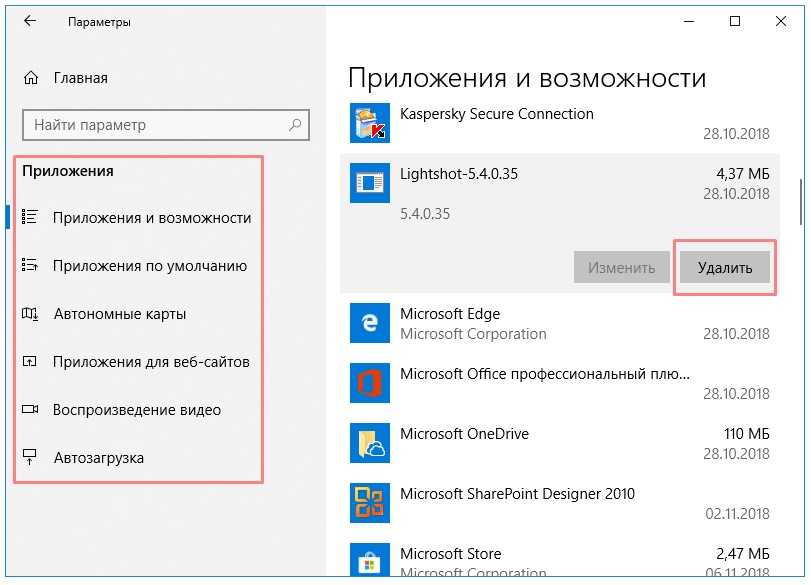
После установки новой операционной системы, восстановите резервную копию ваших данных на новую ОС.
Как сбросить Windows 10, 8 к исходному состоянию, заводским настройкам с Reset PC 🔄💻📀
Перезагрузите ноутбук и убедитесь, что новая операционная система работает корректно и все ваши данные восстановлены.
Как удалить Windows полностью? Чистка списка загрузки 2023
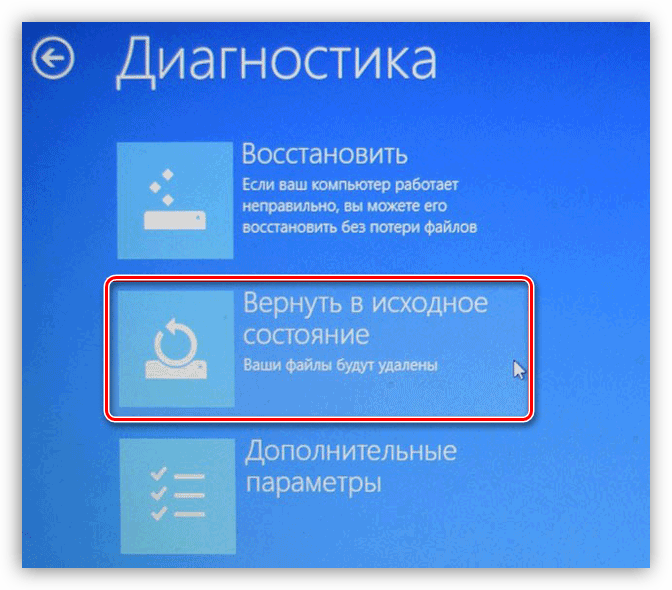
Если вы еще не уверены, что полностью удалены все следы Windows 10 с вашего ноутбука, перейдите в Диспетчер дисков и убедитесь, что все разделы исходной ОС удалены, чтобы избежать возможных проблем в будущем.
Как удалить Windows 10 с компьютера полностью